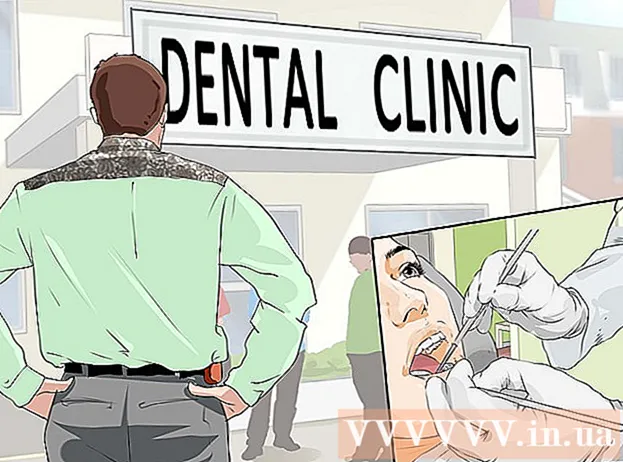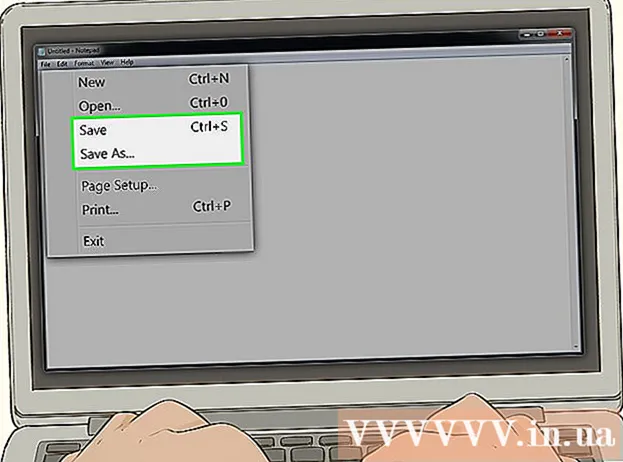Autor:
Clyde Lopez
Data Utworzenia:
17 Lipiec 2021
Data Aktualizacji:
21 Czerwiec 2024
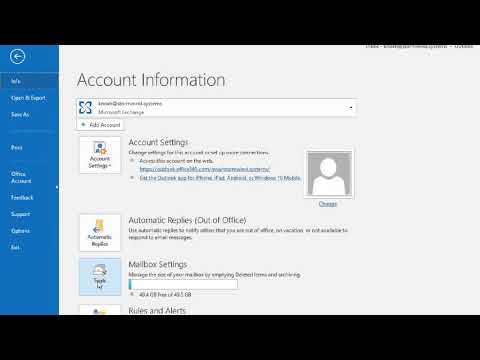
Zawartość
- Kroki
- Metoda 1 z 6: Gmail (komputer)
- Metoda 2 z 6: Gmail (iOS)
- Metoda 3 z 6: Gmail (Android)
- Metoda 4 z 6: aplikacja Poczta (iOS)
- Metoda 5 z 6: Outlook
- Metoda 6 z 6: Yahoo
- Porady
- Ostrzeżenia
Jeśli nie chcesz usuwać ważnych e-maili, ale chcesz zwolnić skrzynkę pocztową, po prostu je zarchiwizuj. Wiadomości e-mail wysyłane do archiwum nie muszą być ręcznie sortowane i usuwane, ale można je przeglądać w razie potrzeby. Listy można archiwizować na komputerze i urządzeniu mobilnym; e-maile mogą znajdować się w Gmailu, Outlooku lub Yahoo.
Kroki
Metoda 1 z 6: Gmail (komputer)
 1 Otwórz swoją skrzynkę pocztową Gmail. Jeśli nie jesteś jeszcze zalogowany na swoje konto Gmail, wprowadź swój adres e-mail i hasło, a następnie kliknij Zaloguj się.
1 Otwórz swoją skrzynkę pocztową Gmail. Jeśli nie jesteś jeszcze zalogowany na swoje konto Gmail, wprowadź swój adres e-mail i hasło, a następnie kliknij Zaloguj się.  2 Znajdź e-maile, które chcesz zarchiwizować. Aby to zrobić, wpisz nazwę, słowo kluczowe lub adres e-mail nadawcy w pasku wyszukiwania u góry ekranu.
2 Znajdź e-maile, które chcesz zarchiwizować. Aby to zrobić, wpisz nazwę, słowo kluczowe lub adres e-mail nadawcy w pasku wyszukiwania u góry ekranu. - Aby znaleźć wszystkie e-maile od określonego nadawcy, wpisz „od: [nazwa nadawcy]”.
 3 Wybierz e-maile do zarchiwizowania. Aby to zrobić, zaznacz pole po lewej stronie każdej litery.
3 Wybierz e-maile do zarchiwizowania. Aby to zrobić, zaznacz pole po lewej stronie każdej litery. - Kliknij górne pole etykiety i w menu, które się otworzy, wybierz „Wszystkie”, aby jednocześnie zaznaczyć wszystkie litery na stronie.
- Kliknij link „Zaznacz wszystko...” poniżej i po prawej stronie pola wyboru „Wszystkie”, aby wybrać wszystkie wiadomości w głównej skrzynce pocztowej.
 4 Kliknij Archiwizuj. Ta ikona strzałki skierowana w dół znajduje się u góry strony. Wybrane listy zostaną wysłane do archiwum i usunięte ze skrzynki pocztowej.
4 Kliknij Archiwizuj. Ta ikona strzałki skierowana w dół znajduje się u góry strony. Wybrane listy zostaną wysłane do archiwum i usunięte ze skrzynki pocztowej.  5 Kliknij Cała poczta, aby wyświetlić wszystkie zarchiwizowane wiadomości e-mail. Aby wyświetlić tę opcję, kliknij Więcej po lewej stronie ekranu.
5 Kliknij Cała poczta, aby wyświetlić wszystkie zarchiwizowane wiadomości e-mail. Aby wyświetlić tę opcję, kliknij Więcej po lewej stronie ekranu.
Metoda 2 z 6: Gmail (iOS)
 1 Uruchom aplikację Gmail. Otworzy się ostatni folder Gmaila, w którym pracowałeś. Aby przejść do innego folderu, kliknij przycisk Menu (ikona w postaci trzech poziomych linii) w lewym górnym rogu ekranu.
1 Uruchom aplikację Gmail. Otworzy się ostatni folder Gmaila, w którym pracowałeś. Aby przejść do innego folderu, kliknij przycisk Menu (ikona w postaci trzech poziomych linii) w lewym górnym rogu ekranu.  2 Znajdź e-maile, które chcesz zarchiwizować. Możesz to zrobić w pasku wyszukiwania u góry strony.
2 Znajdź e-maile, które chcesz zarchiwizować. Możesz to zrobić w pasku wyszukiwania u góry strony. - Wiadomości są przeszukiwane jednocześnie we wszystkich folderach, więc nie musisz ręcznie przechodzić z folderu do folderu.
 3 Wybierz e-mail do wysłania do archiwum. Aby to zrobić, kliknij pole obok tego listu; teraz, aby wybrać inne litery, po prostu dotknij każdej z nich.
3 Wybierz e-mail do wysłania do archiwum. Aby to zrobić, kliknij pole obok tego listu; teraz, aby wybrać inne litery, po prostu dotknij każdej z nich.  4 Kliknij Archiwizuj. Wybrane listy zostaną usunięte z folderu Skrzynka odbiorcza i przesłane do archiwum.
4 Kliknij Archiwizuj. Wybrane listy zostaną usunięte z folderu Skrzynka odbiorcza i przesłane do archiwum. - Przycisk Archiwum znajduje się u góry ekranu obok ikony kosza.
 5 Zobacz zarchiwizowane e-maile. Aby to zrobić, otwórz menu i przewiń w dół, aby znaleźć folder Wszystkie wiadomości.
5 Zobacz zarchiwizowane e-maile. Aby to zrobić, otwórz menu i przewiń w dół, aby znaleźć folder Wszystkie wiadomości.
Metoda 3 z 6: Gmail (Android)
 1 Uruchom aplikację Gmail. Aby archiwizować wiadomości e-mail na urządzeniu z Androidem, musisz najpierw zmienić ustawienia, aby domyślnie wiadomości e-mail były archiwizowane i nie usuwane.
1 Uruchom aplikację Gmail. Aby archiwizować wiadomości e-mail na urządzeniu z Androidem, musisz najpierw zmienić ustawienia, aby domyślnie wiadomości e-mail były archiwizowane i nie usuwane. - Technicznie rzecz biorąc, pojedyncze listy można archiwizować bezpośrednio w skrzynce pocztowej, ale jest to niewygodne, jeśli trzeba archiwizować wiele listów.
 2 Otwórz menu Gmaila. W tym celu dotknij ikony w postaci trzech poziomych linii w lewym górnym rogu ekranu.
2 Otwórz menu Gmaila. W tym celu dotknij ikony w postaci trzech poziomych linii w lewym górnym rogu ekranu.  3 Kliknij "Ustawienia". Otworzą się ustawienia aplikacji Gmail.
3 Kliknij "Ustawienia". Otworzą się ustawienia aplikacji Gmail.  4 Kliknij Ustawienia ogólne. Otworzy się kolejne menu ustawień.
4 Kliknij Ustawienia ogólne. Otworzy się kolejne menu ustawień.  5 Kliknij Akcja domyślna. W menu, które się otworzy, zamiast opcji „Usuń” wybierz opcję „Archiwizuj”.
5 Kliknij Akcja domyślna. W menu, które się otworzy, zamiast opcji „Usuń” wybierz opcję „Archiwizuj”.  6 Wybierz opcję „Archiwum”. Teraz domyślnie e-maile będą wysyłane do archiwum, a nie usuwane.
6 Wybierz opcję „Archiwum”. Teraz domyślnie e-maile będą wysyłane do archiwum, a nie usuwane. - W tym menu możesz również włączyć powiadomienia o archiwizacji/usuwaniu poczty.
 7 Wróć do skrzynki pocztowej. Teraz musisz wybrać listy, które chcesz zarchiwizować.
7 Wróć do skrzynki pocztowej. Teraz musisz wybrać listy, które chcesz zarchiwizować.  8 Znajdź litery. Aby to zrobić, wpisz temat wiadomości e-mail lub słowo kluczowe w pasku wyszukiwania u góry ekranu.
8 Znajdź litery. Aby to zrobić, wpisz temat wiadomości e-mail lub słowo kluczowe w pasku wyszukiwania u góry ekranu.  9 Wybierz literę. Aby to zrobić, zaznacz pole po lewej stronie litery, a następnie dotknij innych liter, aby je zaznaczyć.
9 Wybierz literę. Aby to zrobić, zaznacz pole po lewej stronie litery, a następnie dotknij innych liter, aby je zaznaczyć.  10 Kliknij Archiwizuj. Ta skierowana w dół ikona strzałki znajduje się u góry ekranu. E-maile zostaną usunięte ze skrzynki odbiorczej i wysłane do folderu All Mail.
10 Kliknij Archiwizuj. Ta skierowana w dół ikona strzałki znajduje się u góry ekranu. E-maile zostaną usunięte ze skrzynki odbiorczej i wysłane do folderu All Mail. - Przesuń od prawej do lewej, aby zarchiwizować poszczególne e-maile.
 11 Otwórz folder Wszystkie, który zawiera zarchiwizowane wiadomości e-mail. Aby to zrobić, otwórz menu Gmaila; pamiętaj, że może być konieczne kliknięcie przycisku Więcej, aby wyświetlić folder Wszystkie wiadomości.
11 Otwórz folder Wszystkie, który zawiera zarchiwizowane wiadomości e-mail. Aby to zrobić, otwórz menu Gmaila; pamiętaj, że może być konieczne kliknięcie przycisku Więcej, aby wyświetlić folder Wszystkie wiadomości.
Metoda 4 z 6: aplikacja Poczta (iOS)
 1 Uruchom aplikację Mail na swoim iPhonie. Ta aplikacja jest dołączona do wszystkich wersji iOS, a jej ikona wygląda jak biała koperta na niebieskim tle.
1 Uruchom aplikację Mail na swoim iPhonie. Ta aplikacja jest dołączona do wszystkich wersji iOS, a jej ikona wygląda jak biała koperta na niebieskim tle.  2 Stuknij opcję Cała skrzynka odbiorcza. Znajduje się u góry menu Skrzynki pocztowe.
2 Stuknij opcję Cała skrzynka odbiorcza. Znajduje się u góry menu Skrzynki pocztowe. - Jeśli folder jest otwarty w aplikacji Mail, stuknij ikonę strzałki skierowanej w lewo w lewym górnym rogu ekranu.
 3 Wybierz opcję „Zmień”. Znajduje się w prawym górnym rogu menu Wszystkie skrzynki odbiorcze.
3 Wybierz opcję „Zmień”. Znajduje się w prawym górnym rogu menu Wszystkie skrzynki odbiorcze. - Aby znaleźć określone e-maile do zarchiwizowania, użyj paska wyszukiwania u góry ekranu, aby wprowadzić słowa kluczowe.
 4 Wybierz e-maile do zarchiwizowania. Aby to zrobić, dotknij każdej żądanej litery.
4 Wybierz e-maile do zarchiwizowania. Aby to zrobić, dotknij każdej żądanej litery. - Aby zarchiwizować list, możesz po prostu przesunąć palcem od lewej do prawej.
 5 Kliknij Archiwizuj. To opcja w prawym dolnym rogu ekranu. Wybrane litery zostaną usunięte z folderu Skrzynka odbiorcza.
5 Kliknij Archiwizuj. To opcja w prawym dolnym rogu ekranu. Wybrane litery zostaną usunięte z folderu Skrzynka odbiorcza.  6 Otwórz folder ze zarchiwizowanymi e-mailami. W zależności od tego, które usługi pocztowe są zsynchronizowane z aplikacją pocztową, nazwa takiego folderu będzie miała postać „Archiwum”, „Cała poczta” lub inna.
6 Otwórz folder ze zarchiwizowanymi e-mailami. W zależności od tego, które usługi pocztowe są zsynchronizowane z aplikacją pocztową, nazwa takiego folderu będzie miała postać „Archiwum”, „Cała poczta” lub inna. - Ten folder znajduje się w menu Skrzynki pocztowe.
Metoda 5 z 6: Outlook
 1 Uruchom Outlooka. Jeśli nie jesteś jeszcze zalogowany na swoje konto Outlook, wprowadź swój adres e-mail i hasło.
1 Uruchom Outlooka. Jeśli nie jesteś jeszcze zalogowany na swoje konto Outlook, wprowadź swój adres e-mail i hasło. - Na urządzeniu przenośnym uruchom aplikację Outlook. Następnie kliknij kartę Inne u góry strony, aby wyświetlić swoje e-maile.
 2 Znajdź e-maile, które chcesz zarchiwizować. Zrób to w polu wyszukiwania po lewej stronie ekranu; wprowadź adresy e-mail, słowa kluczowe lub nazwy nadawców.
2 Znajdź e-maile, które chcesz zarchiwizować. Zrób to w polu wyszukiwania po lewej stronie ekranu; wprowadź adresy e-mail, słowa kluczowe lub nazwy nadawców. - Jeśli znasz temat konkretnego e-maila, wpisz go.
- Otwórz pasek wyszukiwania na swoim urządzeniu mobilnym; w tym celu dotknij ikony lupy na pasku narzędzi u góry ekranu.
 3 Wybierz e-maile, które chcesz zarchiwizować. Aby to zrobić, zaznacz pole po lewej stronie każdej litery.
3 Wybierz e-maile, które chcesz zarchiwizować. Aby to zrobić, zaznacz pole po lewej stronie każdej litery. - Na urządzeniu mobilnym naciśnij i przytrzymaj wiadomość e-mail, aby ją wybrać. Teraz dotknij innych e-maili, aby je wyróżnić.
- Możesz też trzymać Kontrola i naciśnij Aaby zaznaczyć wszystkie wiadomości w Twojej skrzynce pocztowej.
 4 Kliknij Archiwizuj. To przycisk na górze strony (nad literami). Wybrane listy zostaną wysłane do archiwum i usunięte ze skrzynki pocztowej. Może być konieczne kliknięcie przycisku Utwórz folder archiwum, jeśli jeszcze go nie masz. Dla wszystkich zarchiwizowanych wiadomości e-mail zostanie utworzony nowy folder.
4 Kliknij Archiwizuj. To przycisk na górze strony (nad literami). Wybrane listy zostaną wysłane do archiwum i usunięte ze skrzynki pocztowej. Może być konieczne kliknięcie przycisku Utwórz folder archiwum, jeśli jeszcze go nie masz. Dla wszystkich zarchiwizowanych wiadomości e-mail zostanie utworzony nowy folder. - Na urządzeniu mobilnym kliknij „Archiwizuj” w prawym dolnym rogu ekranu. Kliknij Nowy, aby program Outlook utworzył folder archiwum, a wybrane wiadomości e-mail zostaną wysłane do tego folderu.
- Aby zarchiwizować określoną wiadomość e-mail na urządzeniu mobilnym, po prostu przesuń po niej od prawej do lewej. List zostanie wysłany do folderu „Archiwum”.
 5 Wyświetl zarchiwizowane wiadomości e-mail, otwierając folder Archiwum. Znajduje się po lewej stronie skrzynki pocztowej na dole menu Foldery.
5 Wyświetl zarchiwizowane wiadomości e-mail, otwierając folder Archiwum. Znajduje się po lewej stronie skrzynki pocztowej na dole menu Foldery. - Na urządzeniu mobilnym dotknij ikony menu Ustawienia w lewym górnym rogu ekranu, aby otworzyć menu Foldery. Folder Archiwum znajduje się na dole tego menu.
Metoda 6 z 6: Yahoo
 1 Otworzyć Strona Yahoo. Jeśli nie jesteś jeszcze zalogowany na swoje konto Yahoo, kliknij Zaloguj się w prawym górnym rogu ekranu i wprowadź swoją nazwę użytkownika i hasło.
1 Otworzyć Strona Yahoo. Jeśli nie jesteś jeszcze zalogowany na swoje konto Yahoo, kliknij Zaloguj się w prawym górnym rogu ekranu i wprowadź swoją nazwę użytkownika i hasło. - Uruchom aplikację Yahoo Mail na swoim urządzeniu mobilnym.
 2 Wybierz opcję „Poczta”. Znajduje się w prawym górnym rogu strony Yahoo; zostaniesz przeniesiony do Twojej skrzynki pocztowej.
2 Wybierz opcję „Poczta”. Znajduje się w prawym górnym rogu strony Yahoo; zostaniesz przeniesiony do Twojej skrzynki pocztowej.  3 Znajdź e-maile, które chcesz zarchiwizować. Aby to zrobić, użyj paska wyszukiwania u góry ekranu. Zalecamy archiwizowanie tylko ważnych listów i usuwanie niepotrzebnych.
3 Znajdź e-maile, które chcesz zarchiwizować. Aby to zrobić, użyj paska wyszukiwania u góry ekranu. Zalecamy archiwizowanie tylko ważnych listów i usuwanie niepotrzebnych.  4 Zaznacz pole po lewej stronie każdego e-maila, który chcesz zarchiwizować.
4 Zaznacz pole po lewej stronie każdego e-maila, który chcesz zarchiwizować.- Możesz też trzymać Kontrola i naciśnij Aaby zaznaczyć wszystkie wiadomości w Twojej skrzynce pocztowej.
- Na urządzeniu mobilnym naciśnij i przytrzymaj wiadomość e-mail, aby ją wybrać. Następnie stuknij inne e-maile, aby je wyróżnić.
 5 Kliknij Archiwizuj. Ta opcja znajduje się w panelu sterowania nad literami. Wybrane wiadomości zostaną usunięte z folderu Skrzynka odbiorcza i wysłane do folderu Archiwum.
5 Kliknij Archiwizuj. Ta opcja znajduje się w panelu sterowania nad literami. Wybrane wiadomości zostaną usunięte z folderu Skrzynka odbiorcza i wysłane do folderu Archiwum. - Na urządzeniu mobilnym kliknij przycisk Archiwizuj u dołu ekranu. Znajdziesz go obok ikony kosza.
 6 Kliknij Archiwizuj, aby wyświetlić zarchiwizowane e-maile. Znajduje się po lewej stronie strony Yahoo.
6 Kliknij Archiwizuj, aby wyświetlić zarchiwizowane e-maile. Znajduje się po lewej stronie strony Yahoo. - Na urządzeniu mobilnym dotknij ikony linii poziomych w lewym górnym rogu ekranu, a następnie dotknij Archiwizuj.
Porady
- Archiwizowanie e-maili to dobry sposób na uporządkowanie skrzynki odbiorczej.
Ostrzeżenia
- Większość usług pocztowych usuwa wiadomości e-mail wysyłane do kosza po określonym czasie. Aby zachować e-maile, najlepiej je zarchiwizować, a nie usuwać.